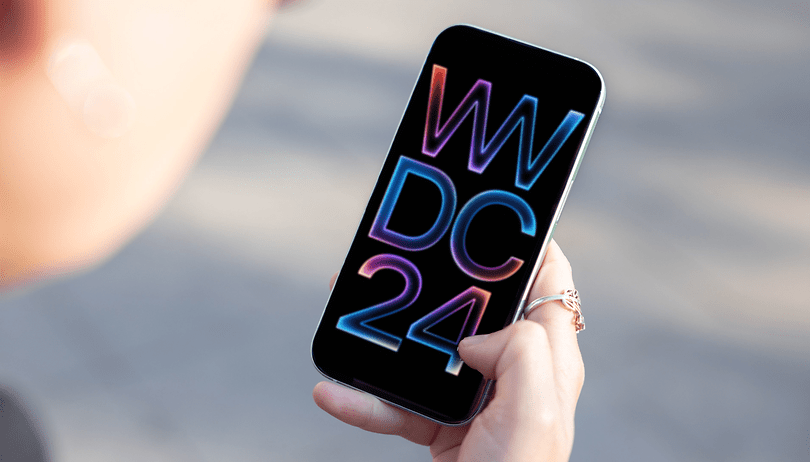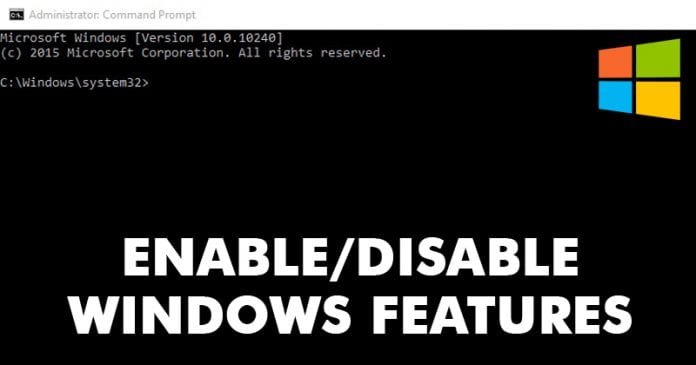
Nem kétséges, hogy a Microsoft Windows jelenleg a legnépszerűbb asztali operációs rendszer. Minden más asztali operációs rendszerhez képest a Windows több funkciót és lehetőséget kínál a felhasználóknak.
Ha már régóta használja a Windows rendszert, akkor lehet, hogy jól ismeri a Parancssort.
A Command Prompt egy parancssori értelmező a Windowsban, amely lehetővé teszi, hogy parancsokat hajtson végre bizonyos műveletek végrehajtásához azok számára, akik nem ismerik.
Ebben a cikkben megosztjuk a legjobb módszert a Windows-funkciók eltávolítására a Windows 10 PC-n a Parancssoron keresztül.
Mint mindannyian tudjuk, a Microsoft Windows operációs rendszere több száz olyan funkcióból áll, amelyek használhatók voltak.
A Windows egyes funkciói már engedélyezve voltak, míg néhányat manuálisan kell bekapcsolni.
A Windows-szolgáltatások engedélyezésének/letiltásának lépései a parancssoron keresztül
Az alapértelmezés szerint engedélyezett szolgáltatások többsége nem volt hasznos a hétköznapi felhasználók számára. Ezek a szolgáltatások a háttérben futnak, és fogyasztják a rendszer erőforrásait. Tehát van értelme ezeknek a funkcióknak a parancssoron keresztüli letiltása.
A Windows-funkciók parancssoron keresztüli eltávolításához kövesse az alábbi egyszerű lépéseket. Tehát nézzük meg, hogyan adhat hozzá vagy távolíthat el Windows-szolgáltatásokat a parancssoron keresztül.
1. lépés: Először kattintson a jobb gombbal a Start gombra, és válassza a „Parancssor (Adminisztrátor)” lehetőséget.
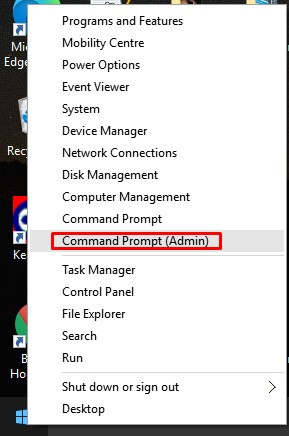
2. lépés: A parancssori ablakban be kell írnia a következő kódot:
DISM /online /get-features /format:table | more
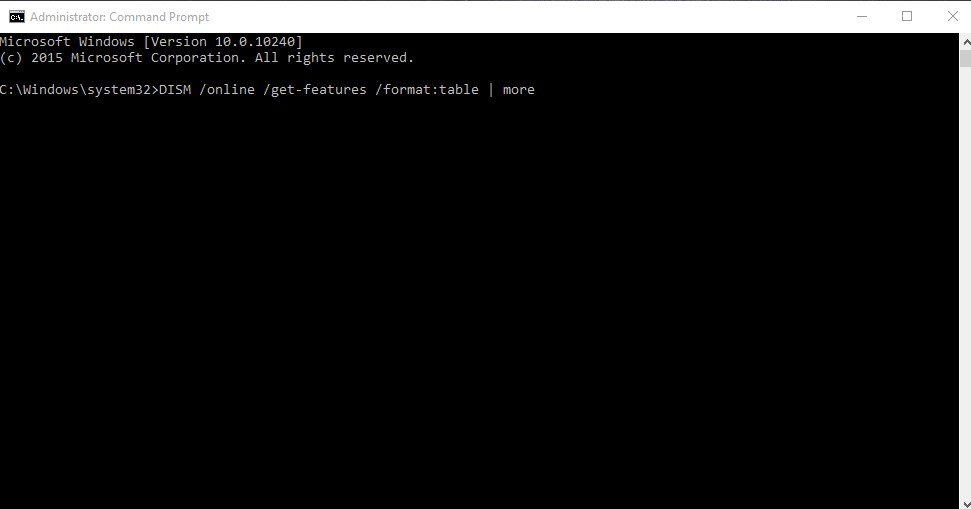
3. lépés: A fenti parancs felsorolja az összes elérhető Windows-szolgáltatást.
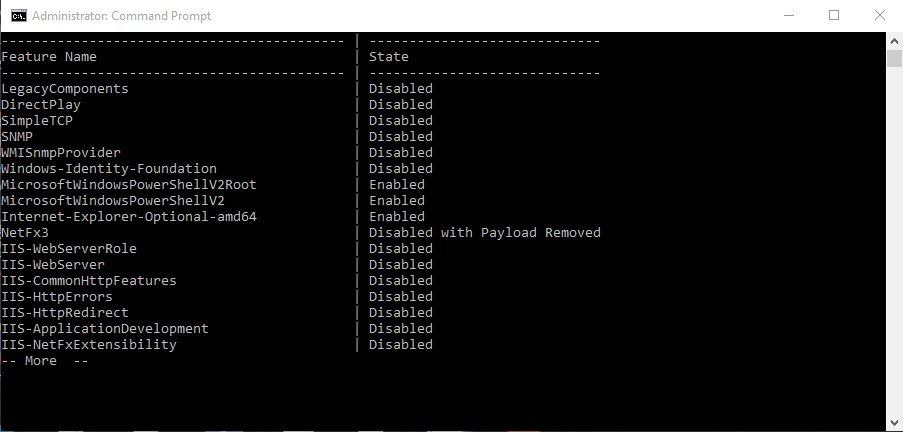
4. lépés: Ha úgy szeretné rendezni a listát, hogy az éppen engedélyezett vagy letiltott funkciókat jelenítse meg, használja ezt a két parancsot –
Az engedélyezett funkciók megjelenítéséhez – DISM /online /get-features /format:table | find “Enabled” | more
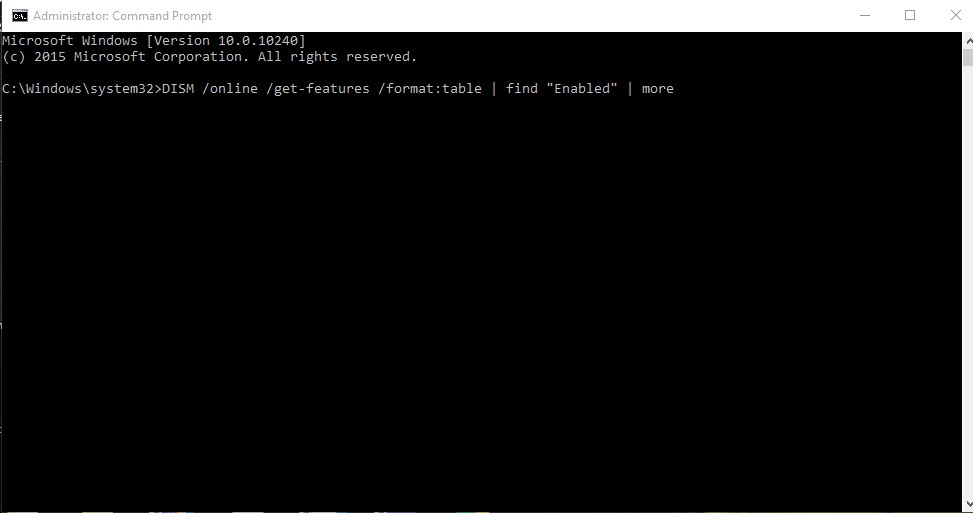
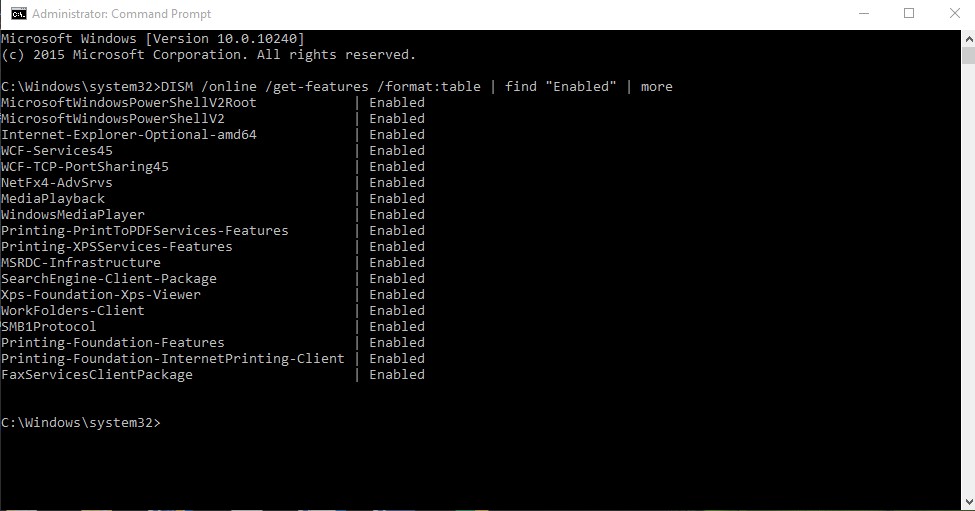
A letiltott funkciók megjelenítése – DISM /online /get-features /format:table | find “Disabled” | more
5. lépés: Ha további részleteket szeretne megtudni a kiválasztott szolgáltatásról, írja be a parancsot –
DISM /online /get-featureinfo /featurename:[feature name]
6. lépés: Egy szolgáltatás engedélyezéséhez vagy letiltásához írja be a következő parancsot –
DISM /online /disable-feature /featurename:[feature name]
DISM /online /enable-feature /featurename:[feature name]
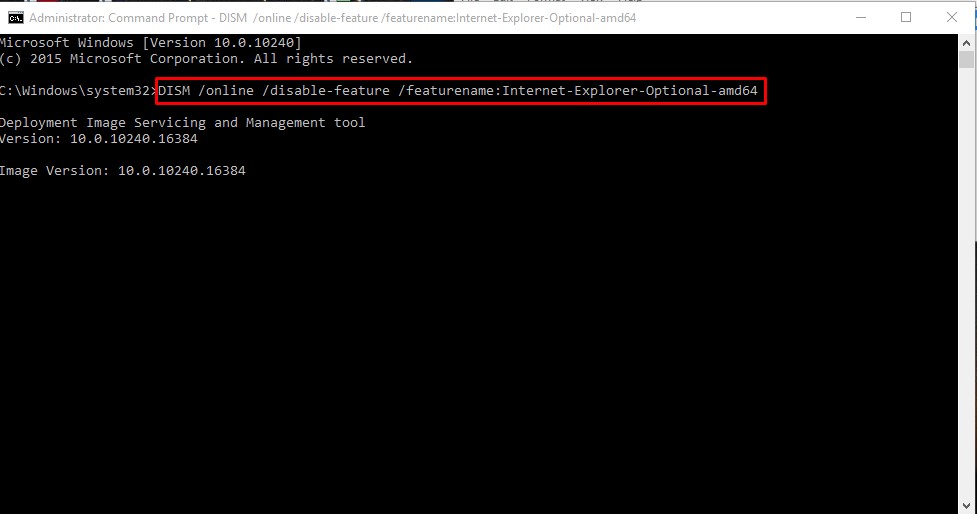
Megjegyzés: A szolgáltatás neve megkülönbözteti a kis- és nagybetűket, és a nevet pontosan a táblázatban szereplő módon kell beírnia.
Ez az! Kész vagy. Így engedélyezheti vagy letilthatja a Windows 10 szolgáltatásait a parancssoron keresztül.
Tehát ez a cikk arról szól, hogyan lehet letiltani vagy engedélyezni a Windows 10 szolgáltatásait parancssoron keresztül. Remélem, ez a cikk segített Önnek! Kérjük, ossza meg barátaival is.